紹介したソフトを用いて C4H10 (CH3(CH2)2CH3、ブタン (butane))の計算と計算結果の表示を行なうことにする。目標は分子軌道(Molecular Orbital:MO)と分子静電ポテンシャルマップ(Molecular Electrostatic potential: MEP)の表示である。
①構造最適化
Facio において、ブタンの分子モデルを製作する。なお製作しなくても、Facio の PDB フォルダ内にデフォルトでデータが入っている。またこの分子モデルは Winmostar で製作しても良い。その場合、ファイル > 名前を付けて保存 を選び pdb ファイルで保存する(名前は Butane などとしておく)。
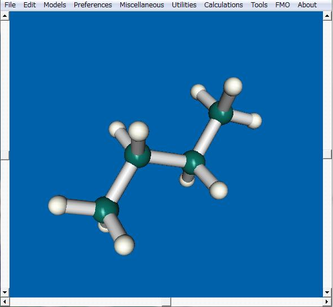
Caluculations > Firefly(PC GAMESS)を選択する。(もし Firefly(PC GAMESS)が選択できなければ、連携がうまく設定できていないと思われる。)すると以下のようなウィンドウが出る。
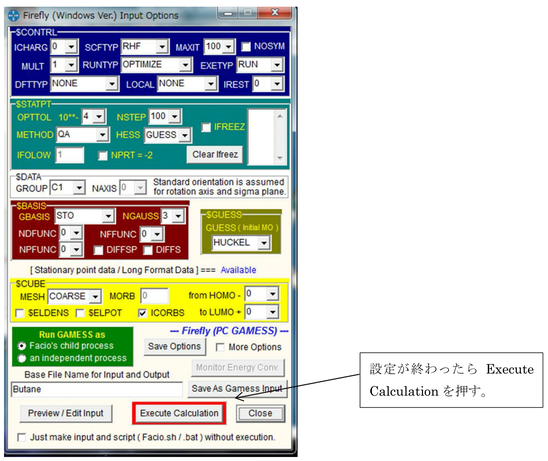
それぞれのキーワードについての説明は 「Firefly の入力(input)ファイルの設定」で述べる。ここではとりあえず上のように設定して、計算する(HF/STO-3G による計算である。この意味は Q&A を見て欲しい)。計算が始まると、コマンドプロンプトが開く(Windowsの場合。計算が終われば自動的に閉じる。したがって閉じるまで待つ)。
計算が終わると Firefly の Facio フォルダ内に入力ファイル(.inp)、出力ファイル(.out)、PUNCH ファイル(.pun)が保存される。出力されたデータを見てみる。Facio において File > Load New GAMESS > Punch(*.pun/*.dat) for $VEC/Molecular Orbitals から Butane.pun を選択する(前述したが、計算結果のファイルは Firefly のフォルダ内の Facio フォルダに含まれる)。
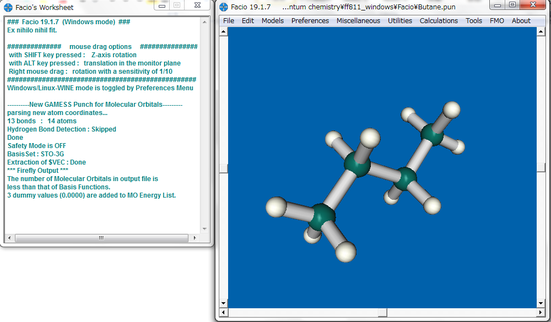
②分子軌道の表示(Facio)
次に Tools > Viewer >$VEC/Molecular Orbitals を選択する(もし選択できなければ、計算がうまくいっていない可能性がある)。すると、次のようなウィンドウが表示される。
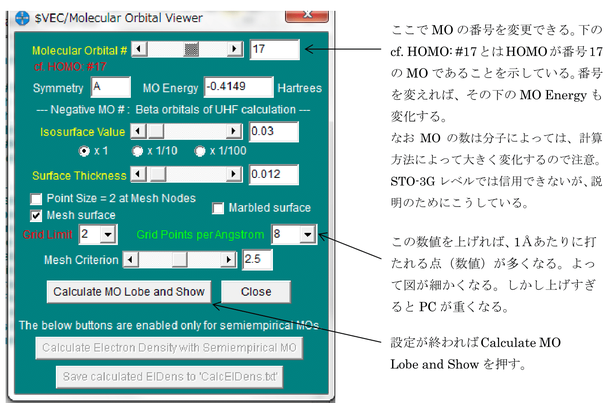
するとメインウィンドウ内の分子モデルの周りに分子軌道が表示される(下図は MO17 である)。
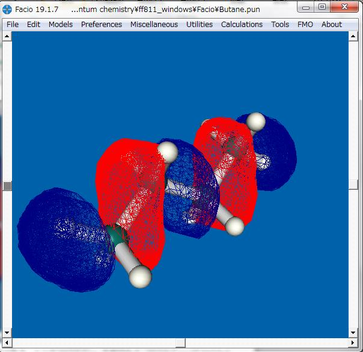
③全電子密度分布、分子静電ポテンシャルマップ(MEP)の表示
Molekel.exe を実行する。Molekel.exe は Molekel の bin フォルダの中に含まれる。デフォルト画面は次のようになっている。
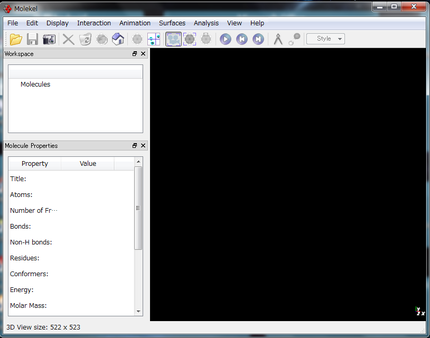
次に先ほど計算したデータを読み込む。File > Open を選択した後、ファイルを選ぶのであるが、そのまま Butane.out を選択しても読み込むことはできない。File of type を gam – GAMESS Output – (*.gam *.out *.log)または gamout – GAMESS Output – (*.gamout *.out *.log)にしてからファイルを読み込む必要がある。
ファイルを読み込むと次のようになる。
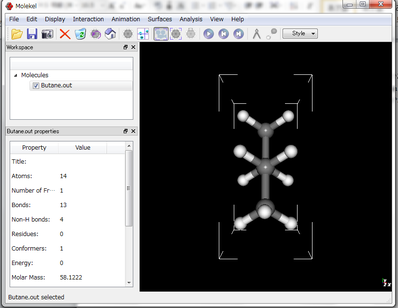
もし分子の周りの白い枠(Bounding Box という)が表示されていなければ、Workspace のチェックを外し、再度チェックをつければ表示されるはずである。画面上部の Surfaces から Electron Density を選択すると以下のようなウィンドウが開く。(もし画面が白く、選択できなければ、計算が上手くいっていない可能性があるので、もう一度計算する。)
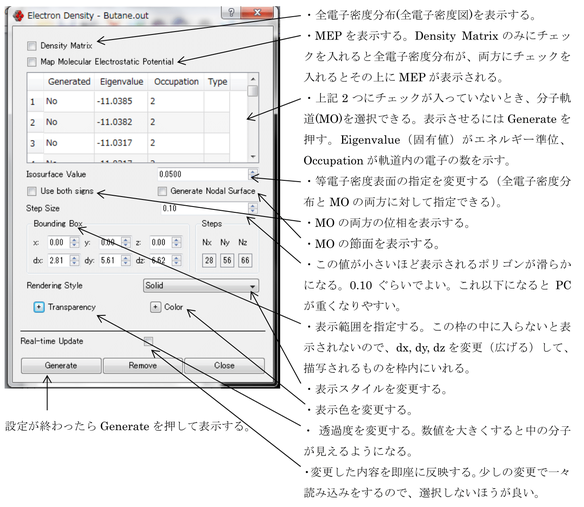
以下は表示例である。なお表示するときは画面上部の Display より Hide Axes(右下の XYZ 軸を非表示にする)、Hide Bounding Boxes(Bounding Box を非表示にする)、Show MEP Scalar Bar(MEP の色に対応する数値の凡例を表示)を選択すると見やすくなる。
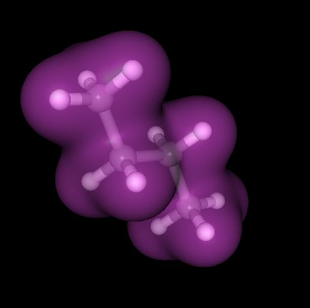
全電子密度分布
Isosurface Value: 0.0100
Step Size: 0.10
Transparency; Density Matrix: 0.40
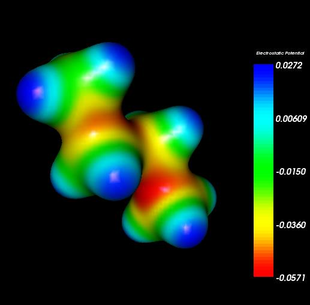
分子静電ポテンシャルマップ(MEP)
Isosurface Value: 0.0500
Step Size: 0.10
Transparency; Density Matrix: 0.00
④分子軌道の表示(Molekel)
Molekel での分子軌道の表示は③を読んで欲しい。分子軌道の表示例を以下に示す(計算方法はより精度の高いもの(B3LYP/6-31G(d))を用いた)。
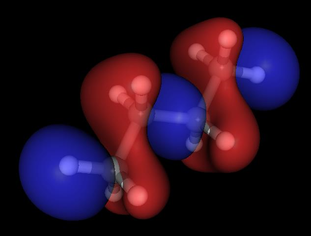
MO17(HOMO)
Isosurface Value: 0.0200
Step Size: 0.10 Transparency;
Negative: 0.30
Positive: 0.30
次に節面(Nodal surface)の表示をする。節面とは正と負の位相の間に存在する、各軌道における、電子密度が 0 の部分である。表示するには Generate Nodal Surface にチェックをいれれば良い。
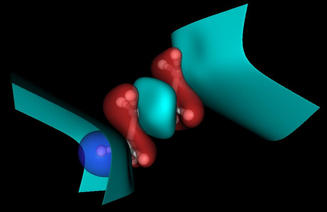
MO17(HOMO) と Nodal surface Isosurface Value: 0.0300
Step Size: 0.10 Transparency;
Negative: 0.30
Positive: 0.30 Nodal:0.00
⑤溶媒露出表面の表示
最後に、溶媒露出表面(Solvent Accessible Surface)の表示をする。溶媒露出表面とは、溶媒分子を球体としたときに、溶質分子上(van der Waals 表面上)で転がしたときに溶媒球の中心が通る面である。表示するには Surfaces > Solvent Accessible Surface を選択する。すると次のようなウィンドウが出る。
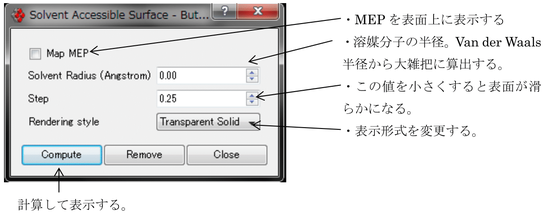
Computeを押すと、以下のようになる。
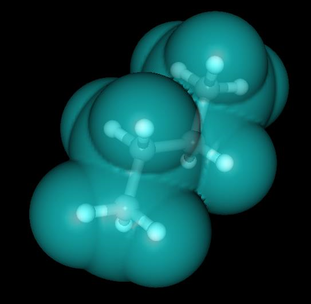
Solvent Accessible Surface
Solvent Radius:0.15
Step : 0.10
Rendering style: Transparent Solid
コメントをお書きください